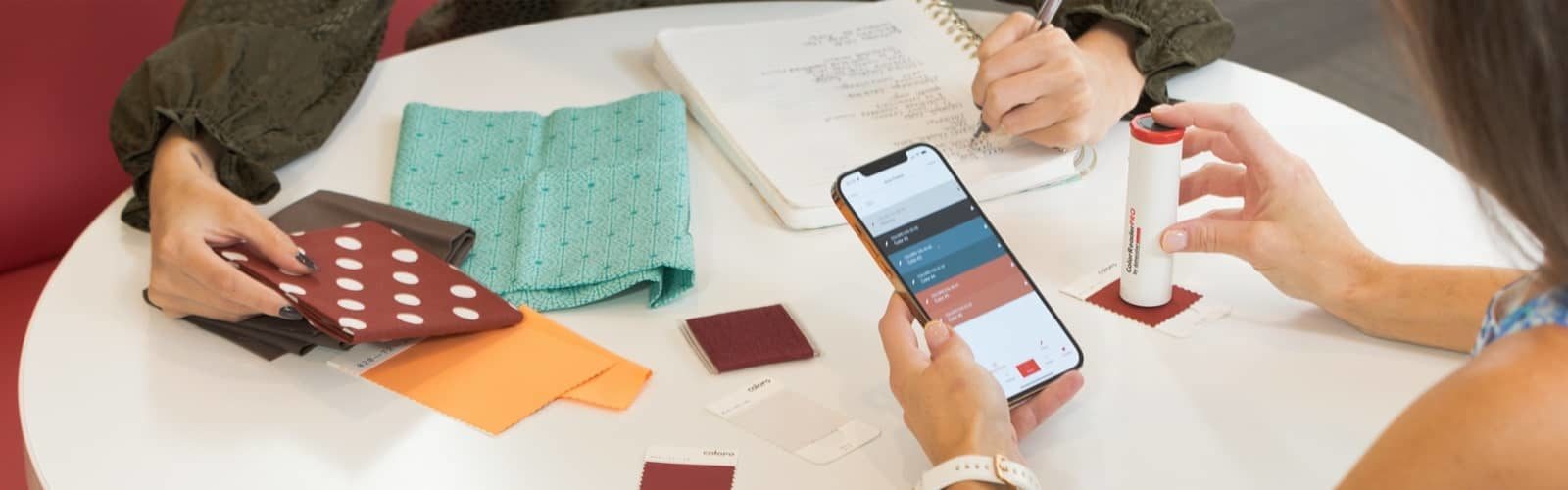Clientes que servimos
O nosso mundo está cheio de cores vibrantes, e a precisão destas cores é inestimável para muitas indústrias. Desde 1970, as ferramentas de gerenciamento de cores(como espectrofotômetros) e o software da Datacolortêm ajudado especialistas em cores de todo o mundo a obter a cor certa.
Aqui está uma amostra das indústrias que servimos.
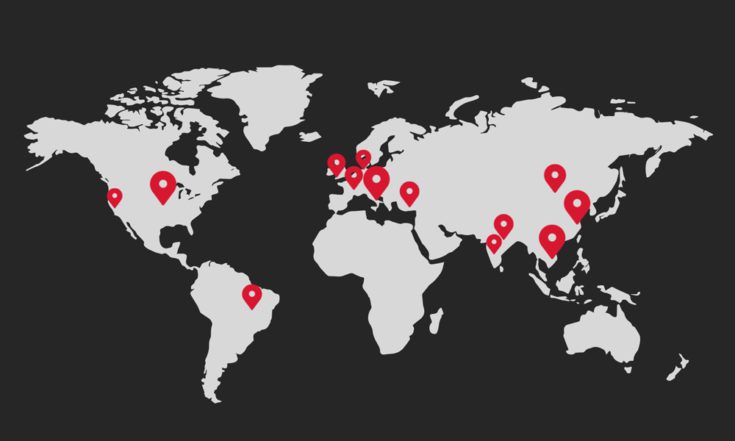
Os nossos locais
Com escritórios em todo o mundo, oferecemos o apoio direto essencial, que nossos clientes necessitam para obter a cor certa. Explorar todos os locais